Seskupení postav v Microsoft Word

- 2740
- 8
- Lubor Blecha
Dostupné dokumenty Microsoft Office dostupné práce s autofigurem. Můžete vytvářet kompozice, kombinovat obrázky, vložit objekty Wordart. Ale budete je muset změnit samostatně. To je velmi nepohodlné, pokud vytvoříte vzor z mnoha různých částí. Abychom nepohybovali každý kruh, zjistěte, jak seskupit postavy slovem.

Pro přenos nebo jiné operace s autofigury lze kombinovat
Pokud kombinujete obrázky, bude program vnímat jako celek. Takže můžete okamžitě změnit všechny prvky, přesunout je nebo použít určité atributy.
Jak seskupit objekty v dokumentu?
Kombinovali jste kresbu z několika částí a rozhodli jste se jej převést na jiné místo. Abyste autofigurovali samostatně, připojte je přes panel WordArt.
Zde je návod, jak seskupit objekty slovem:
- Umístěte ilustrace podle potřeby.
- Zvýraznit je. Chcete -li to provést, stiskněte klávesu CTRL a klikněte na obrázky, které chcete připojit.
- Položka „formát“ se objeví v řádku nabídky. Vyberte si - Wordard se otevře. V kanceláři 2003 musí být tato nastavení vyvolána prostřednictvím typu - výkresového panelu.
- Stiskněte tlačítko „Skupina“. Je na pravé straně nabídky. Pokud to není viditelné, rozbalte nebo rozšiřte okno.
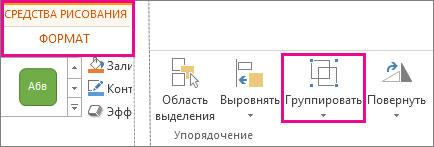
Poté slovo vnímá jednotlivé objekty jako jeden. Lze je změnit, přesunout a kopírovat současně.
Je mnohem snazší kombinovat výkres prostřednictvím kontextové nabídky. Chcete -li to provést, vyberte všechny obrázky pomocí upínaného klávesy Ctrl a klikněte na ně pravým tlačítkem myši. V seznamu Drop -down vede k „skupině“.

Pokud chcete změnit barvu ilustrace nebo použít atributy, lze to provést okamžitě se všemi obrázky. Některé účinky se však na složení nevztahují, ale na samostatné postavy. Například Shadow - se neobjevuje na celém vzoru, ale podél obrysu každého prvku.
Slovo nebude schopno kombinovat obrázky vytvořené v různých programech. Pokud do dokumentu přidáte obrázek ze souboru a Wordart, nelze je současně zvýraznit. Chcete -li obejít toto omezení, musíte změnit parametry toku.
- Klikněte na obrázek pravým tlačítkem myši.
- Nasaďte položku „Streamování“.
- Klikněte na jakoukoli hodnotu s výjimkou „v textu“. Nyní lze připojit grafické soubory a objekty Vorder.
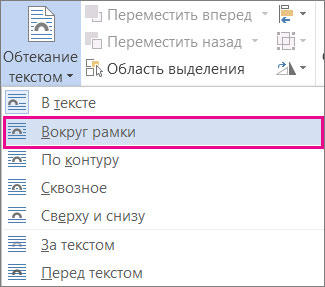
V Word 2007 byla tato funkce odstraněna.
Jak zrušit skupinu?
Neodstraňujte celé složení a vytvořte novou, pokud chcete něco radikálně změnit. Je lepší odstranit asociaci, provést úpravy a znovu vytvořit společný obrázek. Je čas zjistit, jak vyložit obrázek slovem. Můžete oddělit a připojit vzory ve stejné nabídce.
- Zvýrazněte ilustraci.
- Klikněte na něj pravým tlačítkem myši.
- Nasaďte položku „skupina“. Bude existovat nezbytná možnost. Je k dispozici také na panelu WordArt.
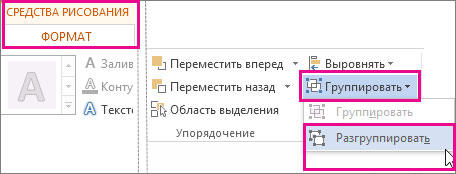
Jak změnit objekt bez odpojení skupiny?
Pokud potřebujete pracovat s jedním prvkem, nic neodpojte. Abychom znovu nepochopili, jak seskupit kresbu slovem, postupujte podle pokynů.
- Klikněte na obrázek.
- Klikněte na samostatný prvek umění. Nyní bude rám kolem něj a kolem celé kompozice. Při výběru dalšího obrázku lze zvýraznit několik prvků.
- Změňte autofigury volně, přesuňte je namísto vykládání, použijte atributy. Pokud přenesete komponentu mimo celou ilustraci, její rámec se rozšíří. Ale kresba zůstane celá.
Asociace čísel a kreseb v Microsoft Office 2007
V Word 2007 je nemožné kombinovat ilustrace z jiných programů a objektů Wordard přímo. Nelze je současně rozlišit. Ale existují řešení. Zejména použití nástrojů pro práci s nápisy. Zde je návod, jak vytvořit skupinu ve Word 2007.
- Přejděte na kartu vložení. V poli „Text“ najděte nabídku „nápis“ a klikněte na šipku pod ní.
- Vyberte „jednoduchý nápis“ a klikněte na libovolné místo dokumentu.
- V panelu „Styl nápisů“ klikněte na lití postavy a přejděte na položku „kresby“.

- Najděte požadovaný obrázek.
- Upravte své rozměry a přeneste na správné místo. Chcete -li přetáhnout oblast pomocí textu (v tomto případě - s obrázkem), „zavěste“ z rámu.
Objekty virtu a nápisů lze rozlišit současně pomocí klíče Ctrl nebo Shift. Asociace v jedné kompozici bude k dispozici v nabídce pro práci s textem i na kartě Auto -FIHR.
Ve slově můžete vytvořit mnohostranné a vícevrstvé vzory a kombinovat různé postavy. Následně jsou vytištěny, zkopírovány na grafické editory, používají se pro prezentace nebo jednoduše uloženy jako památka. Chcete -li usnadnit práci s VORDER a nepřekvapte všechny komponenty samostatně, použijte skupinu.
- « Jak změnit orientaci stránky v Microsoft Word
- Jak změnit velikost buněk v Excelu a udělat z nich stejný »

